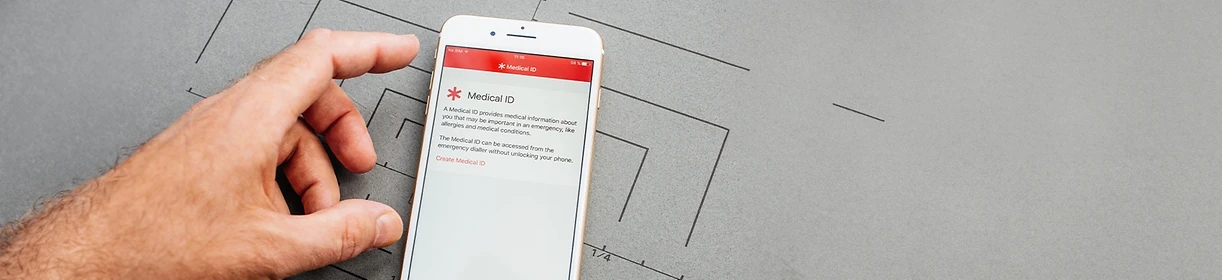
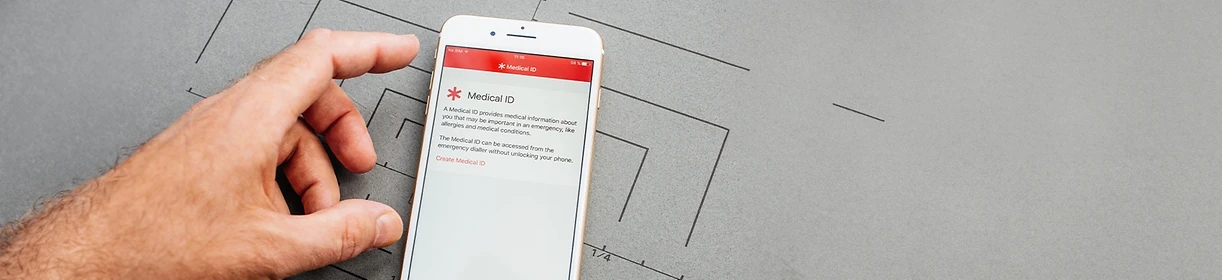


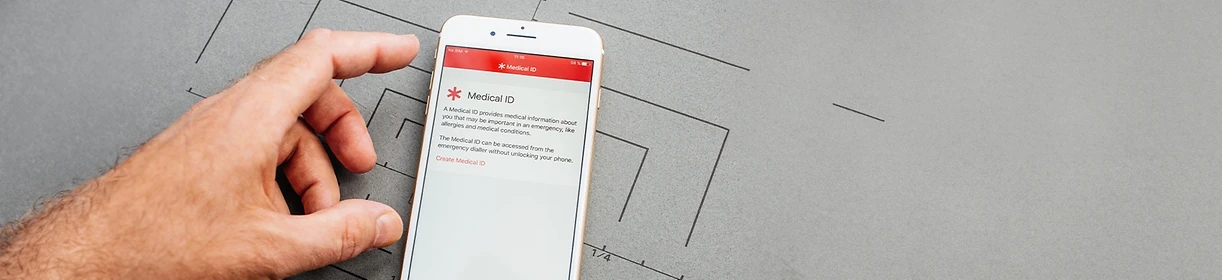
13.12.2023
Tipp: Der Notfallpass ist auch auf Apple-Smartwatches für iPhones verfügbar.
Der Notfallpass ist ein Feature der Health-App auf dem iPhone und iPad. Im iPhone-Notfallpass hinterlegst du deine Gesundheitsdaten, die im Ernstfall Rettungskräften dabei helfen, dich bestmöglich zu versorgen. Wenn du den Notfallpass deines iPhones anzeigst, gibt es folgende Optionen:
Welche Informationen du in deinem Notfallpass hinterlegst, ist dir überlassen. Besonders wichtig für Rettungsdienste sind Angaben zu Vorerkrankungen, aktueller Medikation und Allergien. Auch die Angabe der Blutgruppe kann eine Rolle spielen. Folgende Gesundheitsdaten lassen sich im Notfallpass speichern:
Zusätzlich kannst du im iPhone-Notfallpass Notfallkontakte eintragen. Dabei handelt es sich um Personen, die im Ernstfall von Ersthelfer:innen kontaktiert werden sollen.
Die Notfallkontakte des iPhones sind auch über den Sperrbildschirm des Geräts verfügbar – sofern du die Option aktivierst. Mehr dazu weiter unten.
Praktisch: Die hinterlegten Kontakte erhalten automatisch eine Nachricht, wenn du die Funktion „Notruf SOS“ deines iPhones verwendest.
Gut zu wissen: Alle Daten, die du auf deinem Apple-Notfallpass einträgst, sind auch auf deiner Apple Watch verfügbar.
Auf deinem iPhone ist Apples Health-App vorinstalliert. Findest du sie nicht auf deinem Homescreen, kannst du sie einfach über die Suche öffnen. Nachdem du den iPhone-Notfallpass geöffnet hast, folge diesen Schritten:
Zudem lassen sich unter „Notfallkontakte“ via Plus-Symbol neue Kontakte hinzufügen. Gib dabei auch an, in welcher Beziehung du zu dieser Person stehst – beispielsweise „Bruder“.
Datenschutz: Da es sich beim iPhone-Notfallpass um hochsensible Daten handelt, speichert Apple diesen nicht in deiner iCloud. Möchtest du auf ein neues iPhone wechseln und den Notfallpass mitnehmen, kannst du ihn aus einem lokalen Backup wiederherstellen.
Um die Informationen deines Notfallpasses auch im Sperrbildschirm deines iPhones oder deiner Apple Watch anzeigen zu können, musst du diese Option zunächst in der Health-App aktivieren.
Ist die Option aktiv, musst du nicht erst dein iPhone entsperren, um deinen Notfallpass sehen zu können. Um den Pass via Sperrbildschirm aufzurufen, folge diesen Schritten:
Achtung: Aktivierst du die Option „Im Sperrzustand zeigen“, ist es möglich, dass Fremde deinen Notfallpass auslesen, wenn dein iPhone in ihren Besitz gelangt. Alle anderen (Health-) Daten sind allerdings weiter durch deinen Code gesichert.
Der iPhone-Notfallpass ist ein wichtiges und im Zweifel lebensrettendes Feature. Gerade bei Menschen mit Allergien oder Vorerkrankungen sind die hinterlegten Informationen für Rettungsdienste entscheidend. Mit den Notfallkontakten sind dazu deine Angehörigen im Falle eines Unfalles sofort informiert.
Die Einrichtung ist dank der vorinstallierten Health-App sehr einfach. Hier lassen sich alle relevanten Daten schnell und übersichtlich eintragen. Wenn dein Notfallpass auch ohne Sperrcode auslesbar sein soll, dann achte darauf, die Option „Im Sperrzustand zeigen“ zu aktivieren.
Tipp: Der Notfallpass benötigt zwar keine aktive Internetverbindung – wir empfehlen aber trotzdem ein iPhone mit Vertrag. So bezahlst du dein Apple-Smartphone über niedrige Monatsraten.
Dein iPhone nutzt die Daten vieler Sensoren, um einen Unfall zu erkennen. Zum Beispiel achtet das Mikrofon auf charakteristische Geräusche. Deuten die Daten auf einen Unfall hin, ertönt ein Alarm und auf deinem Bildschirm erscheint eine Mitteilung. Jetzt kannst du einen Notruf via „Notruf SOS“ absetzen. Hast du im Notfallpass deine Notfallkontakte hinterlegt, werden diese automatisch benachrichtigt.
Nutzt du die Funktion „Notruf SOS“ auf deinem iPhone oder deiner Apple Watch, dann rufst du automatisch lokale Rettungsdienste an. Geschieht dieser Anruf automatisch (zum Beispiel durch die Unfallerkennung des iPhones), spielt dein Gerät eine Audionachricht für die Rettungskräfte ab.
Die Health-App auf dem iPhone bietet neben dem Notfallpass viele weitere praktische Features wie etwa Kalorienzählung, Aktivitätstracking oder ein Zyklusprotokoll. Als iOS-Nutzer brauchst du daher in der Regel keine weitere App.
Passende Ratgeber: